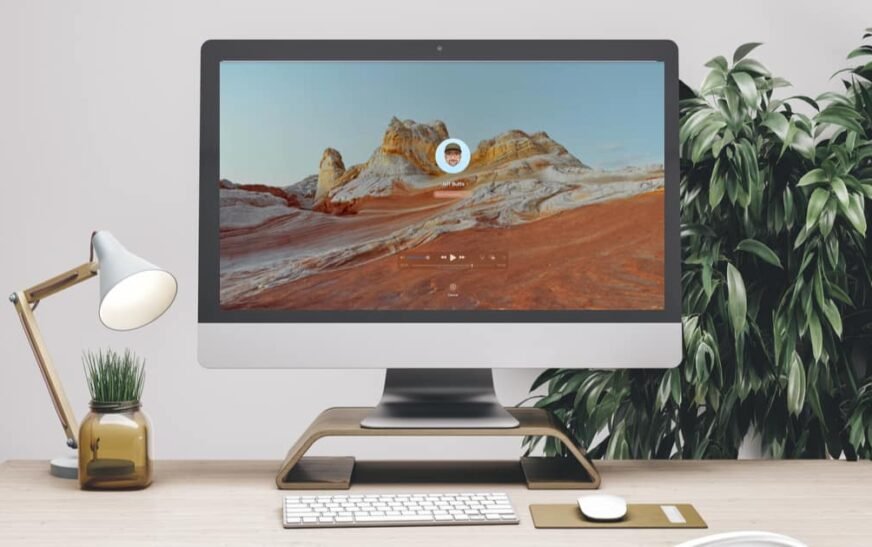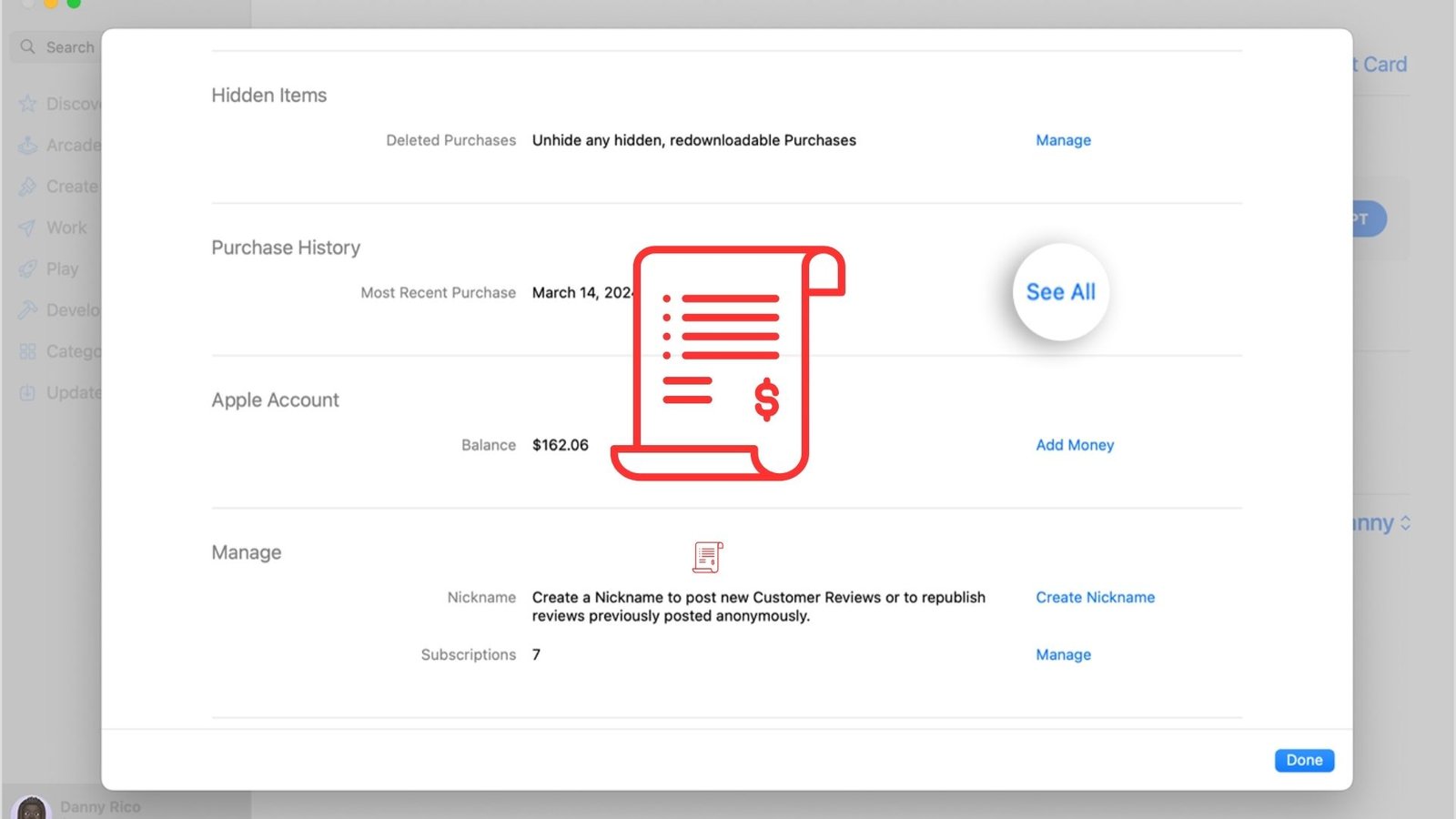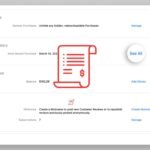Au cours de la dernière année et demie, certains propriétaires d’iMac ont vu apparaître soudainement des lignes horizontales sur leurs écrans. Des plaintes concernant ce problème ont fait surface sur divers forums, mais on ne sait pas exactement dans quelle mesure le problème est répandu.
Le pire, c’est que ces lignes apparaissent souvent après l’expiration de la garantie, soit environ 18 à 24 mois. Si vous avez la malchance d’être dans la même situation, ne perdez pas espoir pour l’instant. Vous ne vous retrouvez pas nécessairement avec un Mac défectueux. Voici quelques étapes de dépannage logiciel et matériel pour restaurer votre écran.
Comment corriger les lignes horizontales persistantes sur l’écran de l’iMac ?
1. Désactivez la luminosité automatique
Temps nécessaire : 1 minute
Lorsque la luminosité automatique est activée, l’écran peut parfois scintiller ou créer des lignes indésirables lorsqu’il tente de s’adapter aux conditions d’éclairage changeantes. Le désactiver pourrait aider :
- Cliquez sur le Menu pomme.
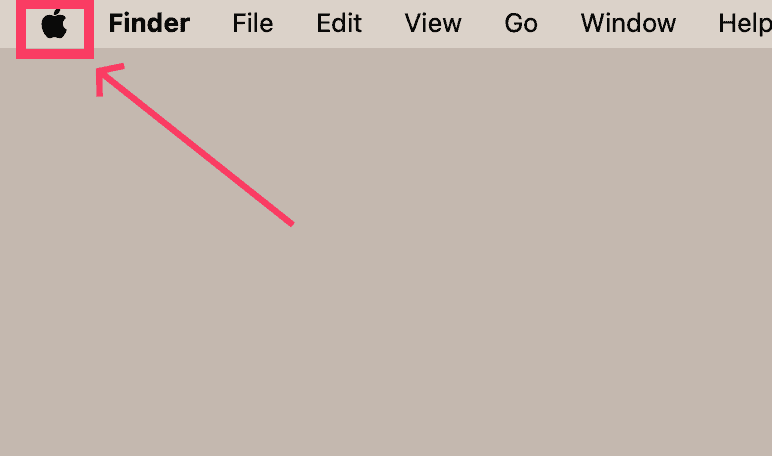
- Cliquez Paramètres système.
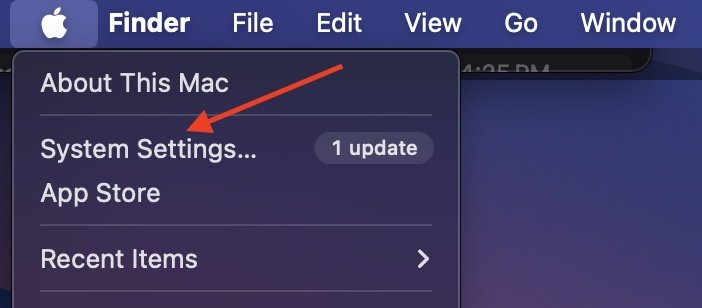
- Cliquez Affichages dans la barre latérale (faites défiler vers le bas si nécessaire).
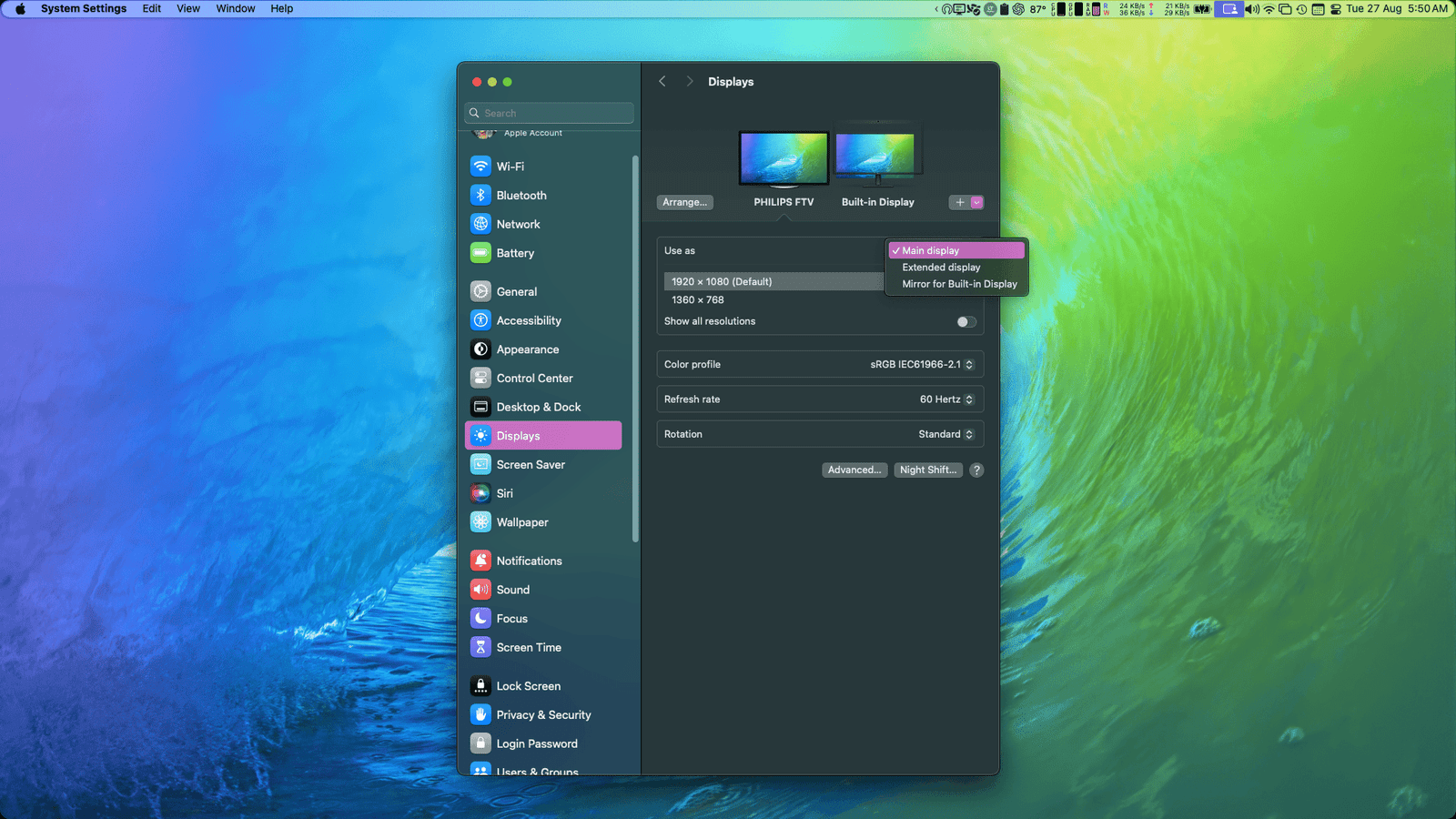
- Allumer Ajuster automatiquement la luminosité.
NOTE
Note: La désactivation de la luminosité automatique peut affecter la durée de vie de la batterie et la consommation d’énergie.
2. Redémarrez l’iMac
Un redémarrage rapide peut éliminer les problèmes logiciels temporaires ou les erreurs de mémoire susceptibles de déformer l’affichage de votre Mac. Assurez-vous simplement de sauvegarder votre travail avant de redémarrer. Cliquez Menu Pomme > Redémarrermais vous devrez peut-être redémarrer manuellement si votre Mac ne répond plus.
- Appuyez et maintenez le bouton d’alimentation jusqu’à ce que le Mac s’éteigne.
- Attendez un instant. Appuyez sur le bouton d’alimentation à nouveau pour rallumer votre Mac.
3. Utilisez un écran externe

L’utilisation d’un écran externe est également une option si vous ne parvenez toujours pas à réparer l’écran intégré de votre iMac. Cela peut ressembler à une échappatoire, mais cela vous aide en réalité à diagnostiquer la cause profonde du problème.
Lorsque vous vous connectez à un moniteur externe, vous déterminez immédiatement si le problème vient de l’écran interne de votre iMac ou de la carte graphique. Si l’écran fonctionne correctement, cela confirme que votre iMac est à l’origine du problème.
Vous pouvez ensuite procéder à d’autres diagnostics ou réparations, comme vérifier les connexions des câbles d’affichage ou envisager un écran de remplacement. Avoir cet écran externe vous donne une voie claire à suivre, vous évitant de perdre du temps à essayer de déterminer si le problème est lié au logiciel.
4. Faites remplacer votre écran LCD par Apple
Pour obtenir un remplacement de l’écran LCD de l’iMac auprès d’Apple, contactez Assistance Apple. Vous pouvez soit les appeler, soit utiliser leur service de chat en ligne. Expliquez le problème et ils vous guideront tout au long du processus.
Si vous êtes toujours sous garantie ou si vous disposez d’AppleCare+, ils peuvent couvrir le remplacement sans frais supplémentaires. Dans le cas contraire, ils vous fourniront un devis pour la réparation. Vous planifierez ensuite un rendez-vous de service dans un Apple Store ou chez un fournisseur de services agréé.
Dans certains cas, vous pouvez même leur envoyer votre iMac par courrier. Assurez-vous de sauvegarder toutes vos données avant de les envoyer, car les réparations nécessitent souvent d’effacer l’appareil. Voici comment vous pouvez accélérer le processus. Après le remplacement, vous récupérerez votre iMac ou vous le ferez renvoyer.